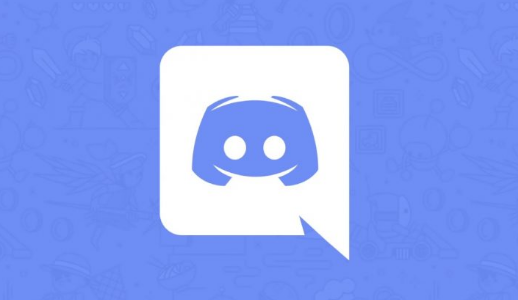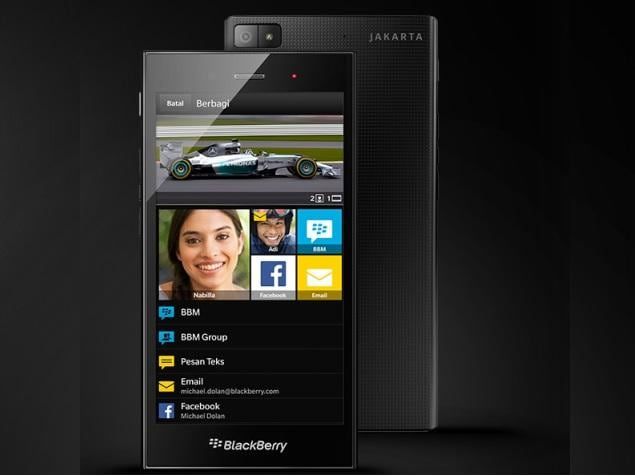คู่มือผู้ใช้เกี่ยวกับวิธีรับตัวกรอง Snapchat เพิ่มเติม
สแน็ปแชท เป็นวิธีที่สนุกในการแสดงความเป็นตัวเอง แต่หลังจากถ่ายไม่กี่ร้อยครั้งมันอาจน่าเบื่อ โชคดีที่คุณสามารถทำให้ Snapchat ของคุณน่าสนใจยิ่งขึ้นโดยใช้ฟิลเตอร์เลนส์และสติกเกอร์ เราจะพูดถึงคู่มือผู้ใช้เกี่ยวกับวิธีรับตัวกรอง Snapchat เพิ่มเติม เอาล่ะ!
หากคุณเป็นคนใช้ Snapchat เป็นประจำคุณอาจคุ้นเคยกับการปรับแต่งและเคล็ดลับมากมายในคู่มือนี้ แต่สำหรับผู้ที่เพิ่งเริ่มใช้ Snapchat อาจเป็นแอปที่ใช้งานยาก คุณสมบัติขั้นสูงยิ่งขึ้นมาพร้อมกับเส้นโค้งการเรียนรู้ที่สูงชัน โชคดีที่เมื่อคุณรู้ว่าคุณกำลังทำอะไรอยู่ในแอปคุณก็สามารถใช้ประโยชน์จากตัวกรองคุณลักษณะต่างๆแผนที่ Snap และสิ่งอื่น ๆ ที่แอปนำเสนอได้อย่างง่ายดาย
srsroot v5 1 ดาวน์โหลด
เปิดใช้งานตัวกรอง | รับตัวกรอง Snapchat เพิ่มเติม
สิ่งแรกที่เราต้องทำคือเปิดใช้งานตัวกรองบน Snapchat หากยังไม่มี เรากำลังใช้แอป Snapchat ที่ออกแบบใหม่ซึ่งเปิดตัวในเดือนธันวาคม 2017 บน Android แม้ว่าคุณจะยังไม่มีแอปเวอร์ชันใหม่ แต่ก็ไม่ต้องกังวล นี่เป็นกระบวนการที่ค่อนข้างง่ายและไม่ว่าคุณจะเป็นผู้ใช้ Android หรือ iOS ที่เปิดใช้ตัวกรอง (หรือตรวจสอบให้แน่ใจว่าเปิดใช้งานอยู่) เป็นงานง่ายๆเมื่อคุณรู้ว่าต้องดูที่ไหน
ก่อนที่คุณจะเริ่มใช้ตัวกรองบน Snapchat คุณจะต้องเปิดใช้งานตัวกรองเหล่านี้ วิธีการมีดังนี้- เปิดแอพ Snapchat ของคุณ
- แตะไอคอนโปรไฟล์ของคุณที่มุมบนซ้ายของหน้าจอ
- จากนั้นแตะไอคอนรูปเฟืองที่ด้านบนขวาเพื่อเปิดการตั้งค่าของคุณ
- ภายใต้บริการเพิ่มเติมให้แตะจัดการ
- แตะแถบเลื่อนที่ด้านบนเพื่อเปิดตัวกรอง
Snapchat กำลังทดสอบ Snapchat เวอร์ชันอัตโนมัติเต็มรูปแบบโดยที่ตัวกรองจะเปิดใช้งานอยู่ตลอดเวลา ขณะที่คุณอยู่ที่นี่ให้ลองเปิดโหมดการเดินทางด้านล่าง จะไม่ส่งผลกระทบต่อตัวกรองของคุณ แต่จะช่วยประหยัดแบตเตอรี่และการใช้ข้อมูลโทรศัพท์ของคุณโดยไม่โหลดสแนปในพื้นหลังขณะที่คุณใช้อินเทอร์เน็ตมือถือ เป็นตัวเลือกที่ดีในการตรวจสอบผู้ใช้ Snapchat ปกติอยู่เสมอ
การใช้ฟิลเตอร์ | รับตัวกรอง Snapchat เพิ่มเติม
Geofilters มีให้บริการในบางสถานที่เท่านั้นดังนั้นคุณต้องอนุญาตให้ Snapchat เข้าถึงตำแหน่งของคุณ ในการดำเนินการนี้ผู้ใช้ iOS ควรไปที่ การตั้งค่า> ความเป็นส่วนตัว> บริการตำแหน่ง> Snapchat และเลือกขณะใช้แอพ หากคุณใช้ Android ให้ไปที่ การตั้งค่า> ตำแหน่ง> เปิด .
เมื่อคุณเปิดใช้งานคุณลักษณะนั้นแล้ว geofilters จะปรากฏควบคู่ไปกับตัวกรองปกติของคุณ
อย่าคาดหวังว่าการโหลดจะพร้อมใช้งานทั้งหมดในครั้งเดียวหรือแน่นอนเลยจนกว่าคุณจะไปถึงจุดสังเกตสำคัญ สิ่งเหล่านี้เพิ่มชื่อสถานที่และภาพประกอบให้กับสแนปช็อตของคุณอาจแค่ทำให้เพื่อนของคุณอิจฉา นั่นหมายความว่าคุณจะไม่ปลดล็อกถ้าคุณเพียงแค่เดินเล่นรอบ ๆ บ้านของคุณเอง (เว้นแต่คุณจะอาศัยอยู่ในไทม์สแควร์)
เป็นวิธีที่ยอดเยี่ยมในการกระตุ้นให้ผู้คนออกไปที่นั่นสำรวจโลกและอวดตัวเองสักหน่อย
ฟิลเตอร์สี:
ประเภทพื้นฐานที่สุดของตัวกรองเหล่านี้จะเปิดใช้งานใน Snapchat เสมอ คุณจะพบตัวกรองที่แตกต่างกันสี่แบบสำหรับการเปลี่ยนรูปลักษณ์ของรูปภาพของคุณ ขั้นแรกปรับสีผิวของคุณให้เรียบเนียนลบจุดด่างดำและสิวอย่างเทียมในขณะเดียวกันก็ทำให้ภาพของคุณสว่างขึ้นด้วย อย่างที่สองคือฟิลเตอร์สไตล์ซีเปียซึ่งทำให้ภาพถ่ายของคุณดูราวกับแสงแดด อย่างที่สามช่วยเพิ่มระดับสีน้ำเงินของภาพของคุณในขณะเดียวกันก็เพิ่มความอิ่มตัวของสีเฉพาะเพื่อสร้างรูปลักษณ์ที่เป็นเอกลักษณ์ ตัวที่สี่คือฟิลเตอร์ขาวดำธรรมดา
ตัวกรองภาพซ้อนทับ:
หลายปีที่ผ่านมาตัวกรองภาพซ้อนทับเหล่านี้ให้ข้อมูลเชิงบริบทสำหรับสแน็ปของคุณโดยพิจารณาจากตำแหน่งและกิจกรรมของคุณ ในขณะที่ยังเปิดใช้งานตัวกรองภาพซ้อนทับทุกตัวจะได้รับการแปลเป็นสติกเกอร์เพื่อให้ใช้งานได้ง่ายขึ้น เราจะอธิบายสาเหตุในอีกสักครู่ แต่ก่อนอื่นให้อธิบายสั้น ๆ ของแต่ละรายการ
ตัวกรองเวลา
ตัวกรองเวลาจะแสดงเวลาที่คุณถ่ายภาพโดยไม่เปลี่ยนภาพ
ตัวกรองอุณหภูมิ
ตัวกรองอุณหภูมิจะแสดงอุณหภูมิของพื้นที่ของคุณตามตำแหน่งปัจจุบันของคุณ
ตัวกรองความเร็ว
ตัวกรองความเร็วจะตรวจจับว่าคุณเคลื่อนที่เร็วแค่ไหนในขณะที่คุณถ่าย
ตัวกรองระดับความสูง
ขึ้นอยู่กับระดับความสูงของคุณและตัวกรองระดับความสูงจะปรากฏขึ้นเป็นครั้งคราวเพื่อแสดงความสูงปัจจุบันของคุณจากระดับน้ำทะเล และหากแบตเตอรี่ของคุณชาร์จเต็มหรือกำลังจะตายคุณจะมีไอคอนแบตเตอรี่ที่มีความสุขหรือเศร้าพร้อมใช้งาน สิ่งเหล่านี้ถูกย้ายจากตำแหน่งฟิลเตอร์เดิมไปยังแท็บสติกเกอร์ (เข้าถึงได้โดยแตะที่ไอคอนโน้ตโพสต์อิทขนาดเล็กทางด้านขวา) เพื่อให้มีความยืดหยุ่นมากขึ้น ด้วยสติกเกอร์ตอนนี้คุณสามารถเลื่อนอุณหภูมิหรือเวลาไปรอบ ๆ ให้ตรงข้ามกันเพื่อให้ติดอยู่ตรงกลางหน้าจออย่างถาวร เป็นการเปลี่ยนแปลงเล็กน้อย แต่เป็นการเปลี่ยนแปลงที่ชาญฉลาด ดังนั้นหากคุณสงสัยว่าตัวกรองของคุณไปที่ใดตัวกรองเหล่านั้นจะถูกย้ายไปที่เมนูสติกเกอร์
Geofilters
สิ่งเหล่านี้ขึ้นอยู่กับตำแหน่งปัจจุบันของคุณทั้งหมดและทำงานในเมืองใหญ่และเล็ก ไม่ใช่ทุกเมืองที่มี Geofilter ในท้องถิ่นและบางเมืองอาจตั้งค่าเริ่มต้นเป็นเมืองที่พวกเขาอยู่ใกล้ เมืองอื่น ๆ เช่นแต่ละเมืองในนิวยอร์กหรือลอสแองเจลิสมีตัวกรองภูมิศาสตร์หลายตัวสำหรับติดตามตำแหน่งของคุณโดยขึ้นอยู่กับส่วนของเมืองที่คุณอยู่
ตัวกรองวันของสัปดาห์:
สิ่งเหล่านี้คล้ายกับตัวกรองภาพซ้อนทับ แต่ทั้งหมดได้รับการออกแบบมาโดยเฉพาะและจะเปลี่ยนเป็นพูดชื่อเมืองหรือเมืองของคุณด้านล่างทั้งนี้ขึ้นอยู่กับตำแหน่งของคุณ นาฬิกาหรืออุณหภูมิที่ออกแบบมาเป็นสีขาวล้วนเป็นการ์ตูนและสนุกในการออกแบบ
ตัวกรองผู้สนับสนุน:
คุณอาจเห็นตัวกรองที่ได้รับการสนับสนุนสำหรับทุกอย่างตั้งแต่ภาพยนตร์ไปจนถึงร้านค้าเช่น Walmart ไปจนถึงผลิตภัณฑ์อื่น ๆ ที่ผลิตขึ้นเพื่อขายให้กับผู้ชมจำนวนมาก การโฆษณาเป็นวิธีที่ Snapchat สร้างรายได้ส่วนใหญ่และคุณสามารถเดิมพันว่าตัวกรองเหล่านั้นจะปรากฏในฟีดของคุณเป็นประจำ หากคุณอยากรู้ว่ามีการสนับสนุนตัวกรองหรือไม่นอกเหนือจากความจริงที่ว่าโดยทั่วไปแล้วจะค่อนข้างชัดเจนเพียงแค่มองหาคำว่า Sponsored จากที่ไหนสักแห่งในพริบตา สิ่งนี้จะไม่อยู่ในสแนปของคุณเมื่อคุณส่งและจะจางหายไปหลังจากนั้นไม่กี่วินาที แต่ Snapchat ทำให้ชัดเจนและชัดเจนว่าอะไรคืออะไรและไม่ใช่ตัวกรองที่ได้รับการสนับสนุน
ตัวกรอง Bitmoji:
แม้ว่าเดิมที Bitmoji จะเริ่มต้นชีวิตในฐานะ บริษัท อิสระที่เรียกว่า Bitstrips (คุณอาจจำการ์ตูนที่ปรับแต่งได้พวกเขาได้รับความนิยมอย่างไม่น่าเชื่อบน Facebook) ในที่สุด Snapchat ก็เข้าซื้อ บริษัท ในปี 2559 หลังจากการรวมภายในแอปหนึ่งปี หากคุณยังไม่ได้สร้าง Bitmoji บนอุปกรณ์ Android หรือ iOS คุณจะไม่เห็นตัวเลือกเหล่านี้ปรากฏจนกว่าบัญชีของคุณจะเชื่อมโยงกัน กล่าวได้ว่าเมื่อคุณสร้างอวาตาร์ดิจิทัลของคุณแล้วจะมีความสนุกมากมายที่จะใช้กับ Bitmoji ใน Snapchat การใช้งาน Bitmoji ส่วนใหญ่มาจากสติกเกอร์ภายในแอพ แต่มีบางครั้งตัวกรอง Bitmoji ที่มีรูปประจำตัวของคุณวางอยู่ในตัวกรอง ในทำนองเดียวกันเมื่อคุณตอบกลับเพื่อนคุณยังสามารถเข้าถึงตัวกรอง Bitmoji ที่มี Bitmojis สองตัวอยู่ด้วยกัน
สิ่งเหล่านี้เป็นพื้นฐานสำหรับตัวกรองใน Snapchat แต่เรายังต้องพูดถึงสิ่งอื่น ๆ อีกเล็กน้อย ในกรณีนี้เรามาดูเนื้อหาที่แท้จริงของบทความนี้: วิธีรับตัวกรอง Snapchat เพิ่มเติมในสแน็ปอินของคุณ
ติดตั้งในแคนาดา kodi
ตัวเลือกเพิ่มเติม
เอาล่ะเราจึงได้พูดถึงตัวกรองพื้นฐานและสิ่งที่พวกเขาทำ แต่ Snapchat มีอีกมากมายสำหรับตัวกรองและเอฟเฟกต์ที่เราได้กล่าวไว้ข้างต้น ไม่มีบทช่วยสอนในตัวดังนั้นจึงไม่น่าแปลกใจที่ผู้ใช้บางคนมีเวลาที่ยากที่สุดในการใช้เคล็ดลับและเทคนิคเหล่านี้ หลายสิ่งหลายอย่างนี้แพร่กระจายโดยการบอกเล่าปากต่อปากและหากคุณไม่คุ้นเคยกับการทำงานภายในของ Snapchat หรือคุณไม่มีเพื่อนอธิบายเรื่องนี้ให้คุณฟังอาจทำให้เกิดความสับสนและเป็นไปไม่ได้ที่จะเรียนรู้ที่เลวร้ายที่สุด
ดังนั้นเราจะแบ่งสิ่งนี้ออกเป็นสามหมวดหมู่ ได้แก่ การใช้ตัวกรองแบบขยายตัวกรอง AR และตัวเลือก Geofilter ที่กำหนดเอง ทั้งสามสิ่งนี้ทำให้คุณมีทางเลือกในการสร้างสรรค์ใหม่ ๆ สำหรับการขยายโลก Snapchat ของคุณ เริ่มต้นอย่างสร้างสรรค์กันเลย
เลนส์สตูดิโอ
การเพิ่มเลนส์ Lens Studio ลงในบัญชี Snapchat ของคุณนั้นง่ายพอ ๆ กับการเพิ่มเพื่อนโดยใช้ Snapcode ของคุณ สิ่งที่ต้องมีคือลิงก์ไปยังเลนส์ AR ที่มีอยู่และโทรศัพท์ของคุณที่ใช้ Snapchat เวอร์ชันใหม่ล่าสุดที่เป็นไปได้ แม้ว่าเลนส์ที่กำหนดเองในปัจจุบันจะ จำกัด เฉพาะเลนส์โลกหรือเลนส์ที่เปลี่ยนแปลงโลกรอบตัวคุณ แทนที่จะใช้เลนส์ใบหน้าที่เปลี่ยนรูปลักษณ์ของคุณ ถึงกระนั้นข่าวดีก็คือคุณไม่จำเป็นต้องติดตั้ง Lens Studio ด้วยตัวเองเพื่อใช้เลนส์ เว้นแต่คุณจะมีความสนใจในการสร้างเลนส์ที่กำหนดเองสำหรับคุณและเพื่อนของคุณ แต่คุณจะต้องรู้วิธีเข้าถึงลิงก์เหล่านี้ทางออนไลน์วิธีค้นพบลิงก์ใหม่ ๆ และวิธีแบ่งปันกับเพื่อนของคุณ มาดูกัน
ค้นหาตัวกรองแบบกำหนดเองใหม่ | รับตัวกรอง Snapchat เพิ่มเติม
เนื่องจากการส่งออกเลนส์ต้องใช้เพียง Snapcode เพื่อแบ่งปันกับคนทั้งโลกจึงเป็นเรื่องง่ายที่จะค้นหาผู้คนที่แบ่งปันผลงานของพวกเขากับโลกออนไลน์ เรามีแหล่งข้อมูลสี่แหล่งที่จะแนะนำหากคุณกำลังมองหาเลนส์สั่งทำเพื่อทดลองใช้:
- แท็บชุมชนเลนส์ของ Snapchat: ใช่หลังจากรอมาหลายเดือน ในที่สุด Snapchat ก็ทำในสิ่งที่แฟน ๆ ขอให้เห็นตั้งแต่มีการพัฒนาเลนส์ของบุคคลที่สาม: ให้แท็บของพวกเขาเองภายในแอพ หากคุณกำลังมองหาเลนส์ย่อสำหรับเรื่องราวของคุณหรือส่ง Snap ตลก ๆ ให้เพื่อนของคุณ การดูแท็บชุมชนเป็นจุดเริ่มต้นที่ดี เพื่อเข้าถึงแท็บ เพียงแตะที่ใบหน้าของคุณในช่องมองภาพของกล้องเพื่อโหลดหน้าจอการเลือกเลนส์มาตรฐาน จากนั้นแตะไอคอนที่มุมล่างขวาของแอพถัดจากปุ่ม X
- SnapLenses Subreddit: Reddit เป็นแหล่งเนื้อหาที่ยอดเยี่ยมบนอินเทอร์เน็ตและนั่นจะเพิ่มขึ้นเป็นสองเท่าสำหรับการค้นหาเลนส์ที่กำหนดเองใหม่ที่สร้างขึ้นภายใน Lens Studio SnapLenses เป็น subreddit ที่เริ่มต้นหลังจากการเปิดตัว Lens Studio เพื่อให้ผู้ใช้สามารถอัปโหลด Snapcodes สำหรับเลนส์แบบกำหนดเองที่พวกเขาชื่นชอบทั้งหมดได้ ชุมชนโพสต์มีมและวิดีโออื่น ๆ มากมายที่ไม่เกี่ยวข้องกับเลนส์ใหม่ แต่ด้วยการใช้ตัวเลือกฟิลเตอร์ทางด้านขวาของหน้าคุณสามารถไปที่เลนส์ 2D และ 3D ที่ส่งผ่านชุมชนได้ คุณยังสามารถค้นหาข้อมูลอ้างอิงเฉพาะโดยใช้แถบค้นหาทางด้านขวาของ subreddit ซึ่งช่วยให้คุณค้นหาเนื้อหาที่มีชื่อเฉพาะได้
เพิ่มเติมเกี่ยวกับรับตัวกรอง Snapchat เพิ่มเติม
- Snap Lenses (Twitter): บัญชี Twitter ที่เชื่อมโยงกับ subreddit ที่เรากล่าวถึงข้างต้น Snap Lenses บน Twitter จะตัดเรื่องไร้สาระทั้งหมดออกจากหน้า subreddit และแบ่งปันคำอธิบายของเลนส์ด้วย Snapcode เพื่อให้คุณเพิ่ม (เพิ่มเติมในเรื่องนั้น ด้านล่าง) subreddit อาจเป็นสถานที่ที่สนุกสนานในการดูการใช้งานเลนส์ของผู้ใช้ แต่ถ้าคุณต้องการเพิ่มเนื้อหาลงในเพจของคุณคุณสามารถทำได้โดยใช้บัญชี Twitter
หาก Snapchat เพิ่มพื้นที่ส่วนกลางเพื่อเรียกดูเลนส์ที่อัปโหลดเหล่านี้ผ่านบริการของตนเอง เราจะอัปเดตข้อมูลในหน้านี้ ถึงกระนั้นทุกอย่างที่ระบุไว้ข้างต้นทำให้การค้นหาเลนส์ Snapchat ใหม่เป็นเรื่องง่ายมาก และเป็นเรื่องที่น่าตื่นเต้นมากที่ในที่สุดการเพิ่มเลนส์ใหม่ลงในอุปกรณ์ของคุณก็เป็นไปได้

สุดท้ายนี้เป็นที่น่าสังเกตว่าเรื่องราวหรือสแน็ปจากเพื่อนของคุณโดยใช้เลนส์ที่กำหนดเองพิเศษอาจมีตัวเลือกในการดูเนื้อหาเพิ่มเติมโดยการปัดขึ้นจากด้านล่างของหน้าจอ หากเพื่อนของคุณเคยโพสต์ Story โดยใช้เลนส์แปลก ๆ ที่ไม่คุ้นเคย ตรวจสอบด้านล่างของจอแสดงผลเพื่อดูว่ามีคำว่า More ปรากฏขึ้นหรือไม่ การปัดขึ้นบนสแนปเหล่านี้จะช่วยให้คุณสามารถเพิ่มเนื้อหาลงในอุปกรณ์ของคุณได้โดยตรงจากสแนปของพวกเขา หรือเรื่องราวโดยไม่ต้องเพิ่มลิงค์ด้วยตนเอง
เลนส์เฉพาะของ iPhone | รับตัวกรอง Snapchat เพิ่มเติม
หากมีสิ่งหนึ่งที่น่าประทับใจเป็นพิเศษเกี่ยวกับดีไซน์ของ iPhone X เป็นกล้องหน้าที่คุณสามารถพบได้ซ่อนอยู่ในรอยบากที่น่าอับอายที่ด้านบนของหน้าจอ เทคโนโลยีกล้องในกล้องหน้าของ iPhone X นั้นค่อนข้างไฮเทค ติดตามการเคลื่อนไหวบนใบหน้าของคุณโดยใช้เลเซอร์ที่มองไม่เห็นสร้างตาข่าย 3 มิติเต็มใบหน้าของคุณแบบเรียลไทม์ โทรศัพท์สามารถติดตามใบหน้าเพื่อปลดล็อกโทรศัพท์ของคุณได้อย่างไรและจะสร้าง Animoji แบบเรียลไทม์เพื่อส่งให้เพื่อนของคุณได้อย่างไร และด้วยความร่วมมือกับ Snapchat ทำให้ตอนนี้สามารถสร้างฟิลเตอร์พิเศษเฉพาะของ iPhone X (Xclusive?) ได้
ประกาศครั้งแรกในเดือนกันยายน 2017 Apple และ Snapchat ใช้เวลาจนถึงเดือนเมษายน 2018 ในการเปิดตัวตัวกรอง เจ็ดเดือนหลังจากที่พวกเขาแสดงรายละเอียดบนเวทีที่ Steve Jobs Theater ตัวอย่างที่ดีที่สุดของสิ่งที่ฟิลเตอร์เหล่านี้สามารถทำได้ด้วยเทคโนโลยี iPhone X และเทคโนโลยี AR ที่สร้างด้วย ARKit จาก Apple คือการสร้างหน้ากากที่เหมือนจริง ที่เกาะติดกับใบหน้าของคุณอย่างสมบูรณ์แบบในขณะที่สามารถเปลี่ยนแสงได้ มันเป็นสิ่งที่น่าประทับใจแม้ว่าความพิเศษจะหมายความว่าคนส่วนใหญ่จะไม่ได้เห็นสิ่งเหล่านี้ใน Snapchat อีกนาน
สรุป
เอาล่ะนั่นคือคนทั้งหมด! ฉันหวังว่าพวกคุณจะชอบบทความ Get More Snapchat Filters และพบว่ามีประโยชน์กับคุณ ให้ข้อเสนอแนะของคุณกับเรา นอกจากนี้หากพวกคุณมีข้อสงสัยเพิ่มเติมเกี่ยวกับบทความนี้ จากนั้นแจ้งให้เราทราบในส่วนความคิดเห็นด้านล่าง เราจะติดต่อกลับโดยเร็ว
ขอให้มีความสุขในวันนี้!
ดูเพิ่มเติม: คู่มือผู้ใช้เกี่ยวกับการสตรีมเสียงจาก macOS เป็น Windows 10